DXに取り掛かるときに必ず直面する「ファイルの管理をどうしよう」という問題。
クラウドストレージを導入するケースが大半かと思いますが、おそらくその中でもっとも有名なものがMicrosoft社の「OneDrive」ではないでしょうか。同社が提供する「SharePoint」のイメージも強いかもしれません。
近年では同様のクラウドストレージサービス「Box」が利用されるケースも増えてきており、クラウドストレージ導入時の候補としてはこれらが主になってくるかと思われますが、「いったいどれを使えばいいのか」と悩まれるご担当者様も少なくないです。
今回は、BoxとOneDrive/SharePointの違いについてまとめてみました。
クラウドストレージの導入でお悩みのご担当者の参考になれば幸いです。
目次
1.OneDriveとは
2.SharePointとは
3.Boxとは
4.Box と OneDrive/SharePointの特徴:設計思想の違い
4.1 OneDriveの特徴:「アカウント」中心の設計
4.2 SharePointの特徴:「組織・グループ」中心の設計
4.3 Boxの特徴:「ファイル」中心の設計
5.Box と OneDrive/SharePointの比較表
6.【補足】BoxとOneDrive/SharePointの併用について
7.【おわりに】Boxの導入・ご相談について
1.OneDriveとは
OneDriveは、Microsoft社が提供しているオンラインストレージサービスで、ユーザーは自分専用のデータ領域に文書ファイルや画像ファイルなどを保存できます。インターネット環境と適切なデバイス(パソコンやスマホなど)さえあれば、外出先でも目的のファイルにスムーズにアクセスできます。
さらに、保存したファイルは他のユーザーと共有することができ、遠くにいる相手ともファイルの受け渡しを効率的に行えます。
なお、インターネットに接続できない状況でも、特定のファイルをローカルに保存することでオフラインでの利用が可能です。編集後、インターネットに再接続した際には自動的に同期されるため、スマホやタブレットでも安心して利用できます。
2.SharePointとは
SharePointも、OneDriveと同じくMicrosoft社が提供しているファイル・情報共有サービスです。
主な機能としては、部署やプロジェクトなどのチームごとに情報共有・管理が行える「ポータルサイト構築」、業務処理を流れ化できる「ワークフロー」、ファイルのバージョン管理機能などがあります。
OneDriveと同様、「複数ユーザーがファイルを共有できる」という点で似通ったサービスになっていますが、組織で運用する場合はSharePointの方が何かと便利です。
逆に、「個人のファイルを保管するストレージが欲しい」場合はOneDriveで十分でしょう。
3.Boxとは
Boxは世界中で活用されている、信頼性の高いクラウドストレージサービスです。
2005年にアメリカで設立されましたが、近年では国内でも大手企業や自治体等、高度な要件を必要とする組織にも導入されるケースが増えてきています。
高いセキュリティレベルとファイル保存・共有の利便性、ワークフロー等の管理機能を両立しており、自社内だけでなくパートナー企業など社外ユーザーも参加する案件・プロジェクトに最適です。
Business以上のプランであれば、ストレージの容量が無制限となる点も大きなポイントです。

4.Box と OneDrive/SharePointの特徴:設計思想の違い
BoxとOneDrive/SharePointとBoxの違い・比較についてお話するに際して、これらのサービスの設計についての考え方を把握しておくと、導入時のイメージもつきやすいかと思います。
BoxとOneDrive/SharePointでは、ファイルとアクセス権限の管理に対する考え方 ――具体的には、何を中心に設計しているか―― が違います。
ここでは各サービスの特徴と、その結果として生じる運用イメージの違いについてご説明します。
技術的な話には言及しませんが、大まかな概念を掴みたいという方はぜひ最後までお読みいただければと思います。
4.1 OneDriveの特徴:「アカウント」中心の設計
OneDriveは、自分のパソコンに外付けのHDDが刺さっているような感覚で使用することができる点が特徴です。
そして、この外付けHDDはクラウド上にあるため、自分以外の人がファイルを閲覧したり、ダウンロードしたりできる権限を与えることができます。
OneDriveで同僚やお客さんとのファイル共有を行うシーンは多々あるかと思います。
OneDriveは、まずユーザーがあって、その配下にファイルが設置され、共有されるような設計になっています。
個人で使うにはシンプルで非常に扱いやすいのですが、会社・組織で使う場合は次のようなシチュエーションも想定する必要があります。
- たとえばスタッフが退職したときに、そのスタッフのOneDriveの中にあるファイルをサルベージする必要がある
- 自分はもう要らないけど同僚がまだ必要としている(あるいは必要としているかもしれない)ファイルがあったとき、捨てられない
- 基本的に個人管理になるので、誰がどのファイルに対してどんな権限があるのか、情シスが追いかけづらい
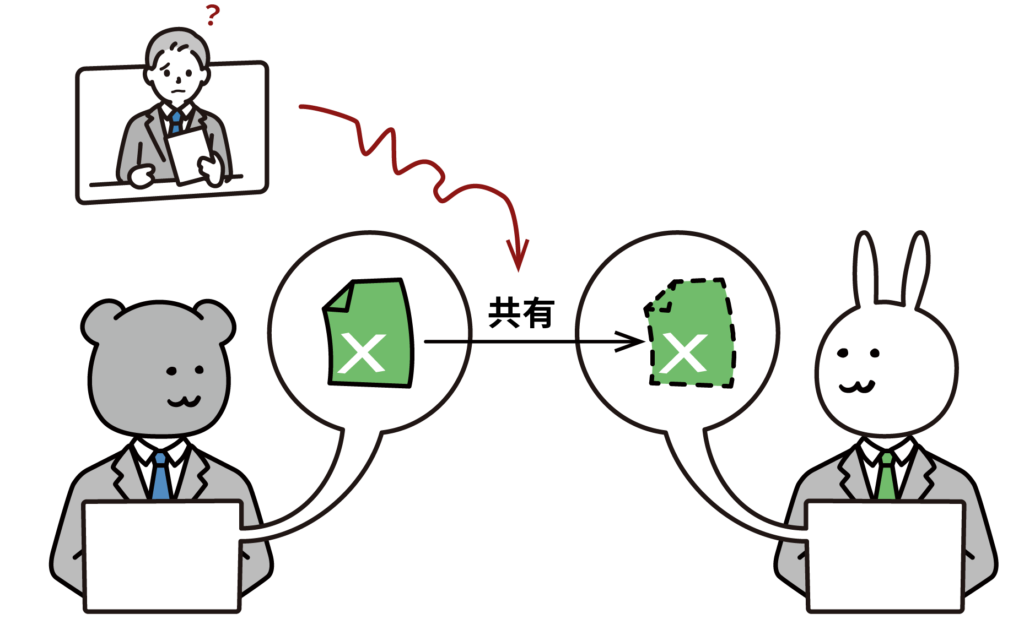
4.2 SharePointの特徴:「組織・グループ」中心の設計
SharePointは「Teams(MSのコミュニケーションツール)」と組み合わせて使うシーンが多いのではないかと思います。
SharePointは、グループやプロジェクト単位でファイルを管理するような設計になっており、このグループを「サイト」と呼びます。
サイトには、チームやプロジェクトの状況を共有するための様々な機能を付加することができます。
また、サイトの下にサブサイトを作成して階層構造を作ることができ、チームやプロジェクトの管理運用を総合的に行うことが想定されています。
管理機能が充実しているため、大規模な会社・組織で使用するには適していますが、一方で次のような懸念もあります。
- ファイルの共有だけが目的の場合はSharePointは機能過多になりがち
- サイトをまたがる共有が頻発するとサイトの権限管理が煩雑になる、そのためサイトを作成するときはどのメンバーを加えるか、サイトの分割は適切かを事前に検討することが求められる
- Teams、OneDriveとの連携がスムーズすぎて、一般のユーザーからするとTeams、SharePoint、OneDriveのどれでファイルを共有しているのか分からなくなる
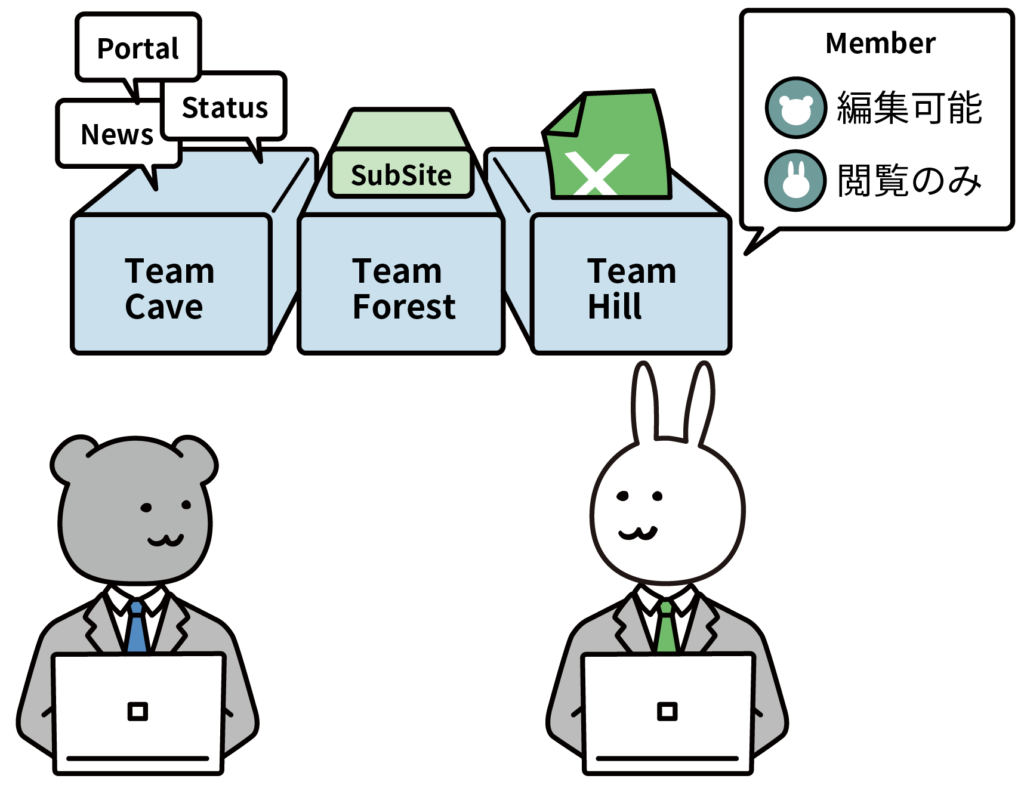
4.3 Boxの特徴:「ファイル」中心の設計
Boxも、Windowsエクスプローラのような感覚でフォルダ構築・ファイル管理が可能です。
PC操作経験がある方であれば、特別なトレーニングがなくともファイルのアップロード・ダウンロード・他ユーザーとの共有など、一通りの操作ができるようなシンプルな機能になっています。
設計としては「ファイルが先・人は後」といったイメージで、まずファイルが先にあり、そのファイルに権限が割り当てられます。
もちろん、ファイル100個あるときに1つずつ設定するのは大変なので、フォルダ単位で権限を割り当てることも可能です。
アクセス権は7種類から割り当てが可能で、社内外のユーザーに対し最適な権限を付与することができます。
先に挙げましたOneDrive/SharePointの課題・懸念事項は、Boxではアクセス権の切り替えだけで片付くケースも多く、安全なファイル共有が目的であれば最適なサービスと言えます。
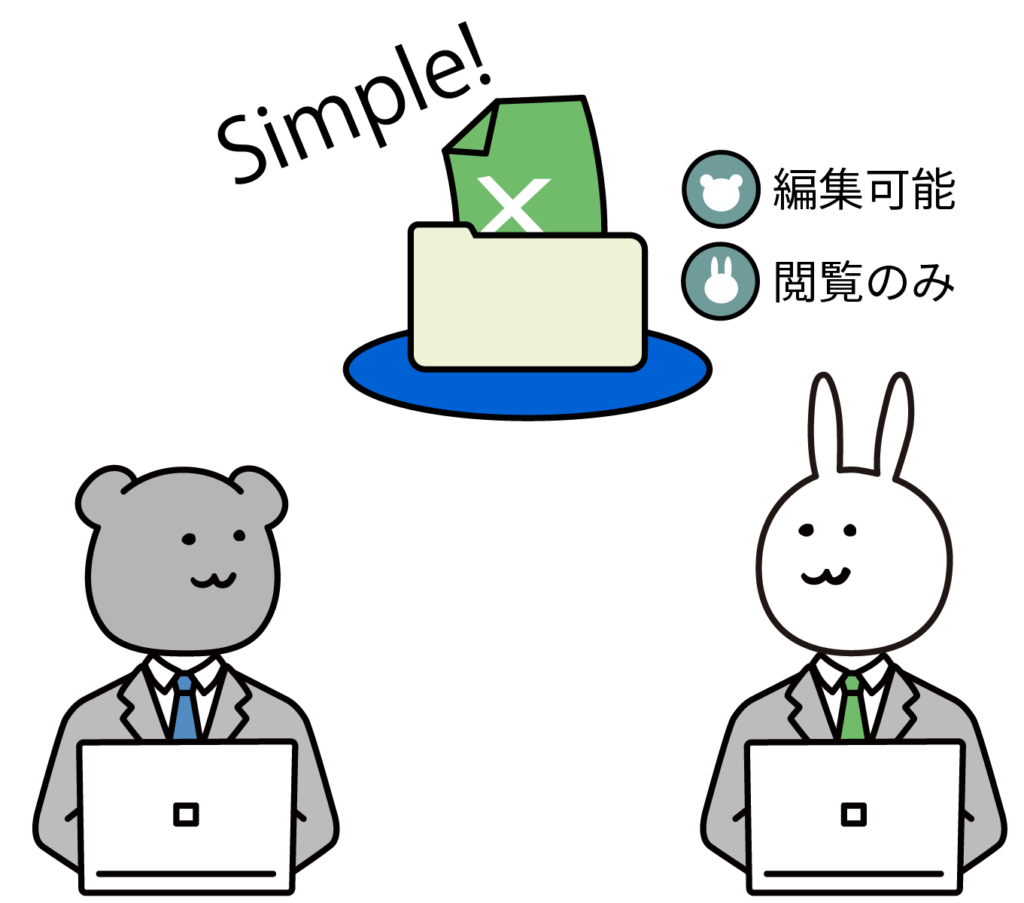
Boxで設定可能な権限については、以下の動画もご参考ください。
5.Box と OneDrive/SharePointの比較表
簡単な内容になりますが、Box と OneDrive/SharePointの大まかな違い・特徴について比較表を作ってみました。
クラウドストレージサービスの導入・比較検討の際にご活用ください。
| 機能 | Box | SharePoint | OneDrive |
| 権限の単位 | ファイル | 組織・グループ | アカウント |
| 1ユーザーあたりの容量 | 無制限 | 1TB | 1TB |
| ファイルアップロードの制限 | 5GB~150GB | 250GB | 250GB |
| ファイル共有方法 | ・共有リンク ・コラボレーション (7種類のアクセス権限) | ・共有リンク | ・共有リンク |
| 管理機能 | 〇 | 〇 | △ |
| 運用負荷 | 〇 | △ | 〇 |
| 特徴 | 容量無制限で、法人向けに特化したクラウドストレージ。ファイルの共有方法も共有リンクだけではなく、コラボレーション機能を提供しており、7種類の権限から共有相手に必要な権限で共有可能。 | TeamsやOffice関連などと連携が強い。サイト構築が可能が可能性で、自社専用のサイトを構築しての充実した管理機能が特徴も、ファイル共有だけが目的なら機能過多な側面も。 | 機能がシンプルで導入しやすい。反面、ファイルは基本的に個人管理になるため、スタッフの退職時や不要ファイルが出た際に削除して良いかの判断が付きづらいケースがある。(他スタッフにとっては必要かもしれない) |
6.【補足】BoxとOneDrive/SharePointの併用について
実は、BoxとOneDrive/SharePointの違いについてはMicrosoft社も認めており、Microsoft365(OneDrive/SharePoint)とBoxを併用している企業・団体も数多くいらっしゃるのが実際のところです。
いずれもクラウドストレージサービスに変わりはないのですが、前述の通り各サービスで得意とする分野が異なっているため、「サイト内で共有する際はSharePoint」「細かな権限設定が必要なケースではBox」といったように、適材適所での運用が可能です。
弊社でも一部の部門でBoxとMS365を併用しているのですが、その評判は非常に良好です。
7.【おわりに】Boxの導入・ご相談について
弊社、サイエンスパーク株式会社はBoxの二次代理店です。
Boxにご興味がありましたら、どうぞお気軽にご相談ください。
Box社の認定資格を有するスタッフが機能のご説明から導入支援まで手厚くサポートさせていただきます。
また、弊社は情報セキュリティ製品「CFKeeper」を提供しています。
クラウドストレージの利用時、PC等のエンドポイントに残ってしまう一時ファイルからの情報漏洩を防止するサービスとなっており、標的型攻撃・マルウェア感染・PC紛失時のハードディスク抜き取りといった万一のケースへの対策が可能です。
この「CFKeeper」はBoxとOneDrive/SharePointの両方をサポートしています(我々はOneDrive/SharePointも、Boxもどちらも応援しています!)
CFKeeperは県庁様への導入実績もあり、現在DX市場でひそかに注目されているソリューションです。
ぜひお気軽にお問い合わせください。
